Deaktivieren Sie den App-Zugriff auf Kontoinformationen in Windows 10
In Windows 10 sind Ihre Benutzerkontoinformationen Teil der Datenschutzdaten, die mit der Anwendung "Einstellungen" gesteuert werden können. Der Nutzer kann Apps und Nutzern Zugriffsberechtigungen auf diese Daten entziehen oder erteilen. Neuere Windows 10-Builds können so konfiguriert werden, dass Apps den Zugriff auf ihren Namen, ihr Bild und andere Kontoinformationen für alle Ihre installierten Apps und das Betriebssystem selbst erlauben oder verweigern. Nur wenn dies zulässig ist, können das Betriebssystem und die installierten Apps Ihre Benutzerkontoinformationen verwenden.
Werbung
Ab Windows 10 Build 17063 hat das Betriebssystem eine Reihe neuer Optionen unter Datenschutz. Dazu gehört die Möglichkeit, die Nutzungsberechtigungen für Ihre Bibliothek/Datenordner, Mikrofon, Kalender, und mehr. Eine der neuen Optionen ermöglicht die Verwaltung von Zugriffsberechtigungen für Kontoinformationen. Der Benutzer kann den Zugriff für bestimmte Apps oder das gesamte Betriebssystem vollständig widerrufen.
Wenn Sie den Zugriff auf Kontoinformationen für das gesamte Betriebssystem deaktivieren, wird er automatisch auch für alle Apps deaktiviert. Wenn es aktiviert ist, können Benutzer die Zugriffsberechtigungen für Kontoinformationen für einzelne Apps deaktivieren.
In modernen Windows-Versionen haben Sie normalerweise eine Reihe von Systemkonten für verschiedene Dienste und interne Windows-Aufgaben sowie ein verstecktes Administratorkonto und Ihr persönliches Konto. Für jedes Benutzerkonto erstellt Windows 10 ein separates Benutzerprofil. Ein Benutzerprofil ist ein Satz von Dateien und Ordnern, um alle persönlichen Einstellungen, App-Einstellungen, Dokumente und andere Daten zu speichern. Jedes Benutzerkonto hat ein zugehöriges Benutzerprofil. Normalerweise wird es im Ordner C:\Benutzer\Benutzername gespeichert und enthält eine Reihe von Unterordnern wie Desktop, Dokumente, Downloads usw. zusammen mit versteckten Ordnern wie AppData, in denen die Einstellungen für verschiedene Windows-Funktionen gespeichert und installiert werden Apps.
Store-Apps können Ihren Benutzernamen, Ihr Bild und andere Kontodetails verwenden. Sie können den App-Zugriff auf diese Informationen verwalten, indem Sie die folgenden Schritte ausführen.
So deaktivieren Sie den Zugriff auf Kontoinformationen in Windows 10, Mach Folgendes.
- Öffne das Einstellungen-App.
- Gehe zu Privatsphäre - Kontoinformation.
- Klicken Sie rechts auf den Button Ändern unter Zugriff auf Kontoinformationen auf diesem Gerät zulassen.
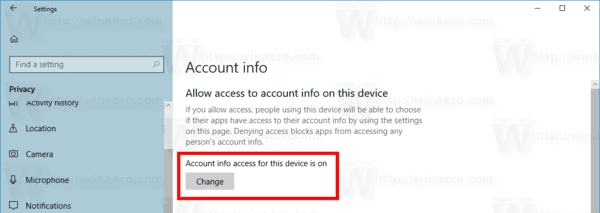
- Deaktivieren Sie im nächsten Dialogfeld die Umschaltoption.
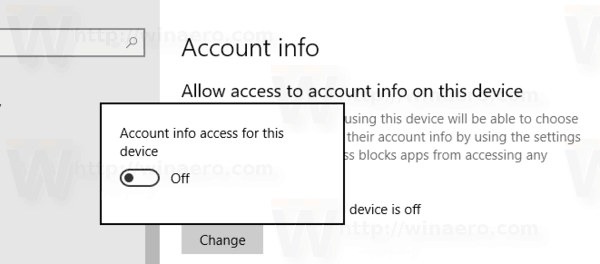
Dadurch wird der Zugriff auf Ihre Kontoinformationen in Windows 10 für das Betriebssystem und die Apps deaktiviert. Windows 10 kann es nicht mehr verwenden. Keine Ihrer installierten Apps kann diese Informationen verarbeiten.
Stattdessen möchten Sie möglicherweise die App-Zugriffsberechtigungen für einzelne Apps anpassen.
Deaktivieren Sie den App-Zugriff auf Kontoinformationen in Windows 10
Hinweis: Dies setzt voraus, dass Sie den Zugriff auf Ihre Kontoinformationen mithilfe der oben im Abschnitt Kontoinformationen beschriebenen Option aktiviert haben. So können Benutzer den Zugriff auf Kontoinformationen für die installierten Apps deaktivieren oder aktivieren.
Es gibt eine spezielle Umschaltoption, die es ermöglicht, den Zugriff auf Kontoinformationen für alle Apps gleichzeitig schnell zu deaktivieren oder zu aktivieren. Im Gegensatz zu der oben beschriebenen Option wird das Betriebssystem nicht daran gehindert, Ihre Kontoinformationen zu verwenden.
So deaktivieren Sie den App-Zugriff auf Kontoinformationen in Windows 10, Mach Folgendes.
- Öffne das Einstellungen-App.
- Gehe zu Privatsphäre - Kontoinformation.
- Deaktivieren Sie rechts den Kippschalter unter Ermöglicht Apps den Zugriff auf Ihre Kontoinformationen. Wenn der Zugriff für das Betriebssystem wie oben beschrieben erlaubt ist, erhalten alle Apps standardmäßig Zugriffsberechtigungen.
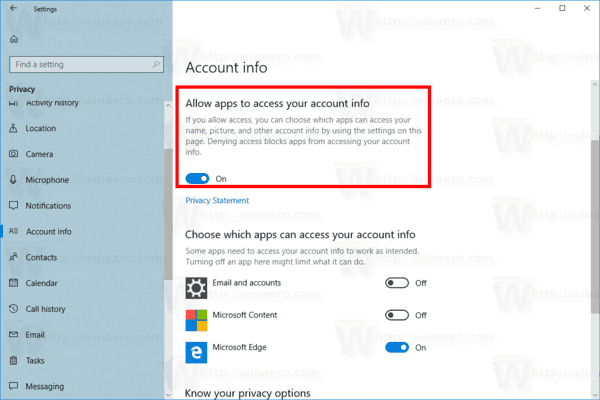
- In der Liste unten können Sie den Zugriff auf Kontoinformationen für bestimmte Apps einzeln steuern. Jede aufgeführte App verfügt über eine eigene Umschaltoption, die Sie aktivieren oder deaktivieren können.
Du bist fertig.
Interessante Artikel:
- So zeigen Sie App-Berechtigungen in Windows 10 an
- So ändern Sie das Kontobild in Windows 10
- So erstellen Sie ein lokales Konto in Windows 10
- So ersetzen Sie das Standardbenutzerkontobild in Windows 10
Das ist es.
